Thêm hình mờ nền vào tài liệu Word của bạn

Microsoft Word cho phép bạn thêm hình mờ vào tài liệu của mình. Hình mờ là những hình ảnh hoặc văn bản nhẹ phía sau văn bản thông thường trong tài liệu của bạn.
Nếu bạn đã làm việc trong lĩnh vực CNTT trong một khoảng thời gian dài, bạn rất có thể đã nghe đến thuật ngữ ảo hóa khi nói chuyện với đồng nghiệp. Những gì nó tóm tắt là khi bạn chạy máy tính trong phần mềm đang chạy trên một máy tính khác. Để biết thêm chi tiết, bạn có thể xem bài viết của chúng tôi giải thích cách hoạt động của ảo hóa .
Có nhiều công ty cung cấp nền tảng ảo hóa cho phép bạn tạo VM (máy ảo) như VMware với các sản phẩm vSphere và VMware Workstation của họ và Oracle với sản phẩm VirtualBox của họ (nhân tiện, miễn phí). Và tất nhiên, bạn sẽ mong đợi Microsoft tham gia cuộc chơi với phần mềm Hyper-V của họ chạy trên máy chủ Windows và cả trên một số phiên bản Windows 10 bao gồm các phiên bản Enterprise, Professional và Education.
Cách bạn tạo một máy ảo trong Hyper-V tương tự như cách bạn làm trong các nền tảng ảo hóa khác và chúng tôi sẽ hướng dẫn bạn từng bước trong quá trình làm thế nào để thiết lập và chạy một máy ảo. Hãy nhớ rằng các lựa chọn trong quá trình tạo VM có thể khác nhau giữa Hyper-V chạy trên Windows 10 và chạy trên Windows Server. Khi bạn đã cấu hình phần mềm Hyper-V của mình, tất cả những gì bạn cần làm là Trình quản lý Hyper-V và kết nối với máy chủ Hyper-V của bạn nếu nó chưa được kết nối. Sau đó, bạn có thể nhấp chuột phải vào máy chủ của mình và chọn Mới rồi đến Máy ảo hoặc bạn có thể nhấp vào Mới trong menu Tác vụ ở phía bên phải của cửa sổ và sau đó chọn Máy ảo.
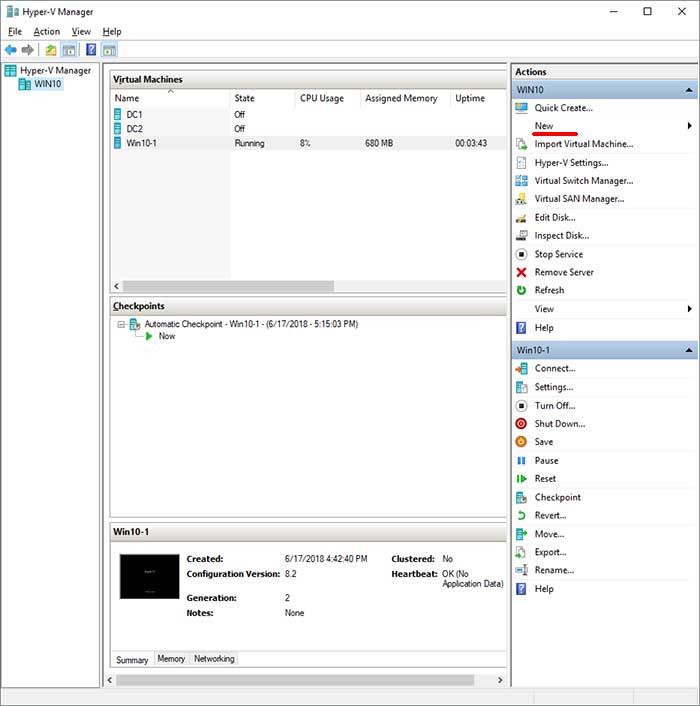
Thao tác này sẽ mở Trình hướng dẫn Máy ảo Mới và trước tiên nó sẽ yêu cầu bạn đặt tên cho máy ảo và quyết định xem bạn muốn đặt máy ảo vào vị trí thư mục mặc định hay chọn một thư mục cụ thể của riêng bạn. Điều này rất hữu ích nếu bạn có một ổ đĩa khác với ổ đĩa Hyper-V được cài đặt trên đó mà bạn muốn lưu trữ các tệp máy ảo của mình.

Sau khi nhấp vào Tiếp theo, bạn sẽ cần chọn một thế hệ máy ảo để chạy. Chọn Thế hệ 1 nếu bạn đang có kế hoạch sử dụng hệ điều hành cũ hơn hoặc hệ điều hành chỉ hỗ trợ phần cứng 32 bit. Chọn Thế hệ 2 cho các hệ điều hành mới hơn như Windows 10 và Windows Server 2016. Sau khi bạn chọn một thế hệ thì bạn sẽ gặp khó khăn với điều đó, vì vậy hãy đảm bảo rằng nó sẽ hoạt động với máy ảo của bạn, nếu không bạn sẽ phải tạo lại nó từ đầu.
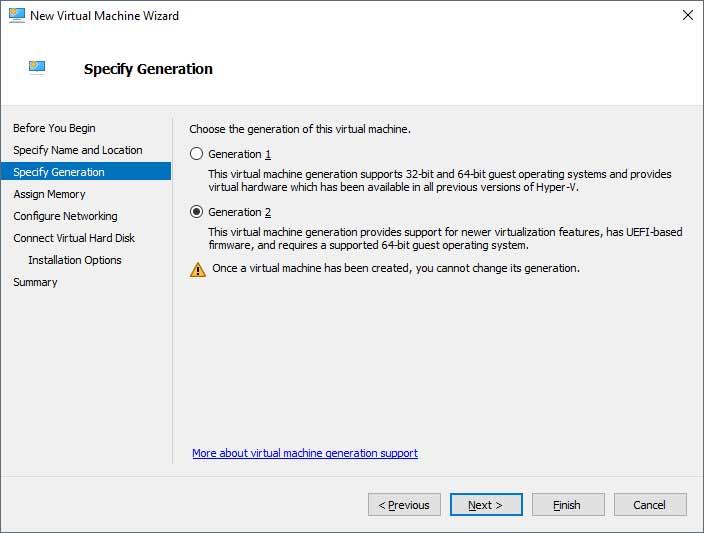
Bước tiếp theo liên quan đến việc gán bộ nhớ (RAM) cho máy ảo. Dung lượng bộ nhớ sử dụng sẽ phụ thuộc vào hệ điều hành bạn sẽ chạy và những gì bạn định làm với máy ảo đó. Một điều rất quan trọng cần nhớ là máy ảo (hoặc khách) sử dụng tài nguyên từ máy chủ lưu trữ (máy tính của bạn) nên bạn chỉ có thể sử dụng bộ nhớ mà bạn có sẵn trên máy tính của mình. Vì vậy, nếu máy tính của bạn đã cài đặt 16GB RAM, bạn không nên phân bổ bộ nhớ cho các máy ảo để chúng chiếm nhiều hơn 16GB khi chạy. Nếu chúng không chạy, chúng không sử dụng bộ nhớ, vì vậy bạn có thể có 5 máy ảo với 8GB hoặc RAM mỗi máy nếu bạn thích miễn là tất cả chúng không chạy cùng một lúc.
Tùy chọn Bộ nhớ động sẽ cấp phát nhiều bộ nhớ hơn cho máy ảo khi cần thiết và phạm vi bộ nhớ có thể được sử dụng cho việc này có thể được thay đổi sau khi máy ảo được cấu hình.
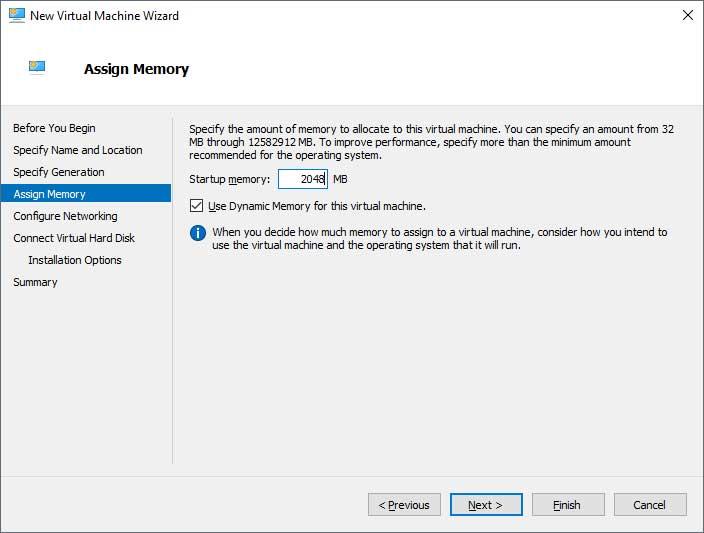
Tiếp theo, bạn sẽ cần gán cho máy ảo một kết nối mạng để nó có thể giao tiếp trên mạng với các máy ảo khác cũng như kết nối với Internet. Hyper-V sẽ có một công tắc mặc định mà bạn có thể sử dụng hoặc bạn có thể kết nối với các công tắc khác đã được cấu hình sẵn trước khi thiết lập máy ảo của mình.
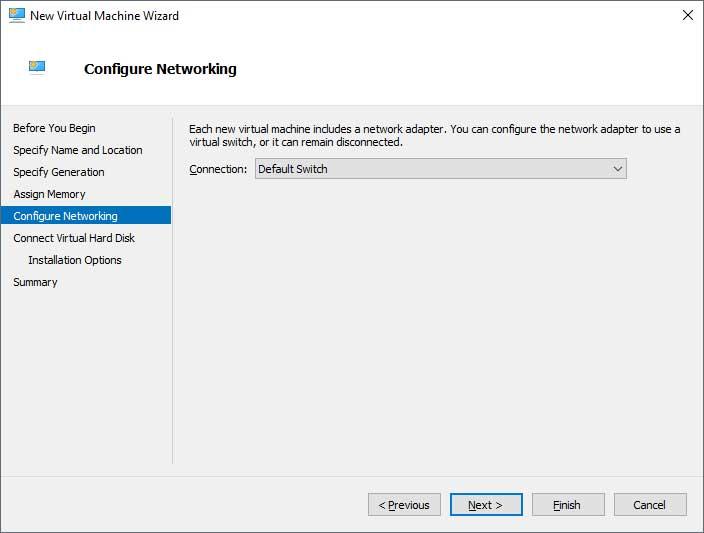
Đĩa cứng cho máy ảo của bạn sẽ được lưu trữ trên ổ cứng cục bộ của bạn trừ khi bạn có một số mạng hoặc bộ lưu trữ dùng chung khác, nơi bạn có thể giữ các tệp này. Tùy chọn mặc định là tạo một đĩa cứng ảo mới và bạn có thể thay đổi những thứ như tên, vị trí lưu trữ và kích thước của nó. Nếu bạn có một đĩa ảo hiện có từ một máy ảo khác mà bạn không sử dụng thì bạn có thể đính kèm nó vào máy ảo và chạy nó từ đó. Hoặc bạn có thể bỏ qua bước này và quay lại sau nhưng bạn sẽ cần phải có một số loại bộ nhớ kèm theo để cài đặt hệ điều hành của mình.
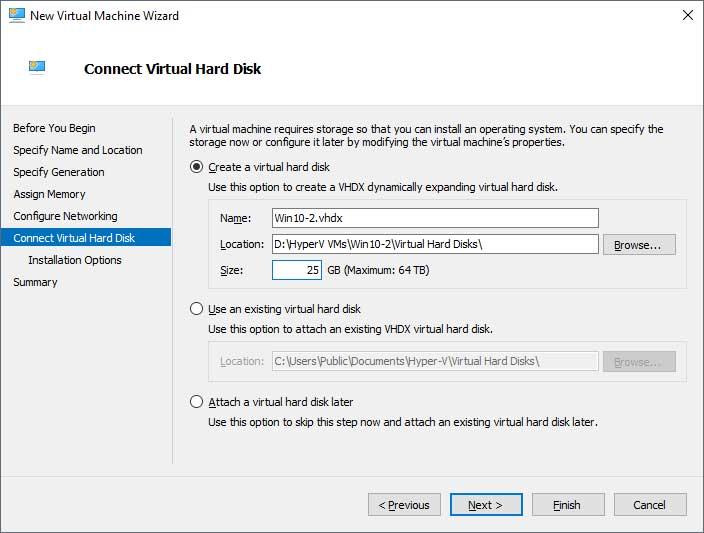
Để cài đặt hệ điều hành trên máy ảo của bạn, bạn sẽ cần kết nối nó với một số loại phương tiện cài đặt. Bạn có thể thực hiện việc này sau khi máy ảo được tạo hoặc chọn một tệp hình ảnh có thể khởi động (tệp ISO) để gắn kết và khởi động từ đó. Nếu bạn có một máy chủ cài đặt trên mạng của mình, bạn có thể trỏ máy ảo đến các tệp ở đó.
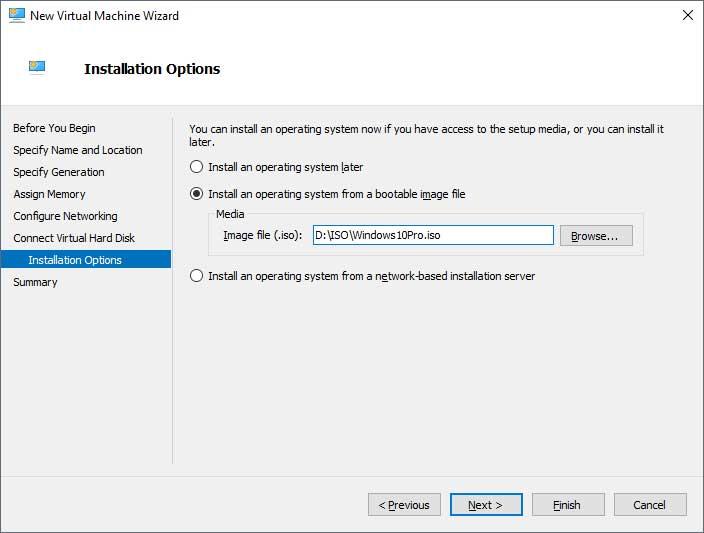
Cuối cùng, bạn sẽ thấy một trang tóm tắt hiển thị mọi thứ bạn đã định cấu hình và nếu có gì đó không ổn, bạn có thể quay lại màn hình trước đó và thực hiện bất kỳ thay đổi nào trước khi nhấp vào nút Kết thúc.
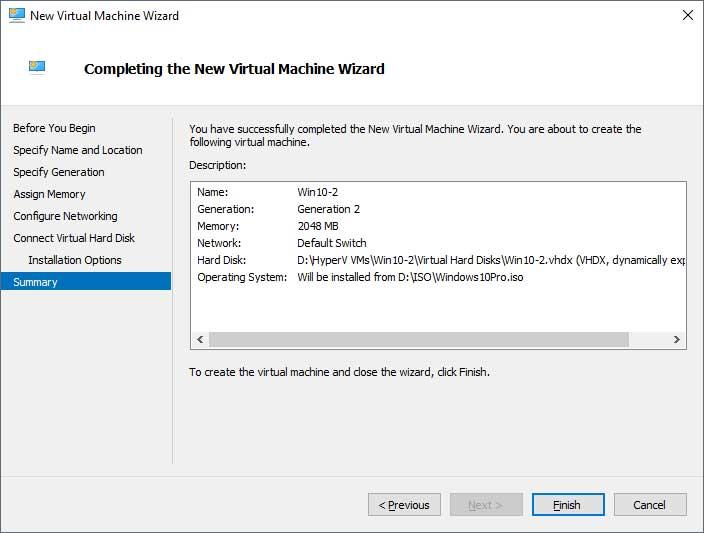
Sau khi máy ảo được tạo, nó sẽ hiển thị trong danh sách Máy ảo của bạn trong trình quản lý Hyper-V và từ đó bạn có thể thực hiện các thay đổi đối với cấu hình của nó hoặc khởi động nó để bạn có thể cài đặt hệ điều hành và sau đó bắt đầu sử dụng chính máy ảo. .
Microsoft Word cho phép bạn thêm hình mờ vào tài liệu của mình. Hình mờ là những hình ảnh hoặc văn bản nhẹ phía sau văn bản thông thường trong tài liệu của bạn.
Outlook và nhiều ứng dụng e-mail khác có một tính năng cho phép bạn gửi e-mail đến nhiều người nhận cùng một lúc bằng cách sử dụng danh sách phân phối. Bằng cách này khi bạn gửi e-mail, bạn chỉ cần đặt tên danh sách phân phối vào hộp Tới:
Luôn có những thứ bổ sung cho nhau. Cho dù đó là ghép nối các loại thực phẩm, kinh nghiệm hay thậm chí là các mối quan hệ cá nhân; một số thứ chỉ hoạt động tốt hơn khi có thứ gì đó khác hỗ trợ nó. Thiết kế web không có gì khác biệt. Có một số kỹ thuật nhất định dựa vào thứ gì đó khác để nó có hiệu quả hoặc thậm chí hoạt động bình thường.
Nếu bạn sử dụng Excel 2007 hoặc 2010, bạn có thể gặp lỗi khi mở Excel hoặc nhấp đúp vào tệp Excel có thông báo Đã xảy ra sự cố khi Gửi lệnh tới Chương trình. Điều này có thể được gây ra bởi một vài điều khác nhau.
Biểu tượng yêu thích là một hình ảnh nhỏ riêng lẻ của một trang web được hiển thị bên cạnh thanh địa chỉ. Tùy thuộc vào trình duyệt, nó cũng xuất hiện trong dấu trang / dấu trang trong thanh công cụ dấu trang và thanh bảng hoặc dưới dạng lối tắt trên màn hình.
Nếu bạn là người dùng Outlook thì bạn có thể tạo phong cách hoặc chủ đề của riêng mình cho các thư email gửi đi của mình chỉ với một vài cú nhấp chuột.
Nếu bạn thích sử dụng Windows Photo Viewer trong Windows 7 nhưng nhận thấy rằng bạn không thể sử dụng nó trong Windows 10 thì đây là cách bạn lấy lại.
Ngày nay, hình thức chơi game phổ biến nhất liên quan đến các trò chơi cũ, cổ điển là sử dụng trình giả lập. Hôm nay chúng tôi sẽ giới thiệu cho bạn một số trình giả lập tốt nhất cho Nintendo DS chạy trên mọi máy tính. Sau đó, tất cả những gì bạn phải làm là tải xuống trình giả lập NDS và các trò chơi và bạn đã sẵn sàng chơi.
Nếu bạn có một phông chữ nhất định mà bạn muốn sử dụng cho tất cả các tài liệu Word của mình, có một cách để làm cho Word sử dụng phông chữ đó theo mặc định mỗi khi bạn bắt đầu một tài liệu mới. Làm theo các bước đơn giản.
Bây giờ chúng ta sẽ đi vào cách ngăn Windows tự động nén tệp của bạn, do đó bạn không cần phải lo lắng về điều này xảy ra nữa.








